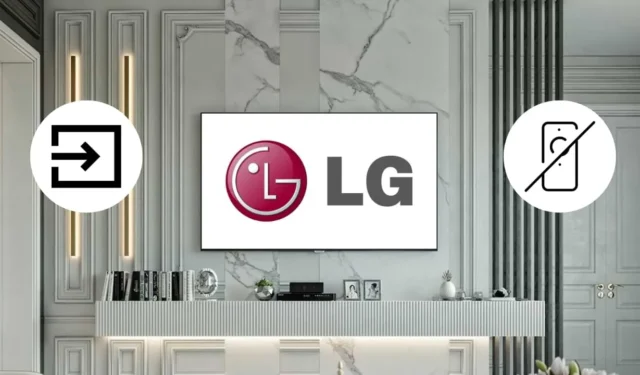
A quantidade de portas HDMI nas Smart TVs LG varia de acordo com o modelo, com algumas versões tendo duas, enquanto outras oferecem três ou até quatro portas HDMI. No entanto, a alteração da entrada permanece consistente em todos os modelos equipados com o sistema operacional webOS. Para alternar a fonte na sua TV LG, basta pressionar o botão INPUT no controle remoto e escolher a opção desejada. Se o Magic Remote não estiver disponível, você pode utilizar o botão físico da TV, o aplicativo LG ThinQ ou um teclado e mouse para ajustar a fonte de entrada.
Ajuste a entrada na TV LG sem controle remoto usando botões físicos
Alterar a entrada na sua TV LG pode ser feito sem esforço usando seus botões físicos, seja um toque rápido ou vários. Modelos mais antigos de TV LG apresentam vários botões localizados no painel frontal. Você pode pressionar o botão Input nesses modelos e selecionar sua fonte preferida nas opções exibidas.

Para modelos mais novos de TV LG, normalmente há um único botão Power abaixo do logotipo da LG no centro. Você ainda pode alterar a entrada da TV usando este botão. Um breve toque no botão Power exibirá um menu com opções limitadas na tela.
Para navegar, pressione rapidamente o botão Power para destacar a opção Inputs . Depois de selecionada, pressione longamente o botão Power para confirmar sua escolha e entrar no menu Input . Outro toque longo permitirá que você alterne para sua entrada selecionada.

Alternar entrada da LG Smart TV usando o aplicativo remoto
Outra maneira prática de alterar a entrada na sua LG Smart TV é por meio de aplicativos remotos disponíveis para smartphones. Ao baixar esses aplicativos, você pode controlar as alterações de entrada do conforto do seu sofá. A LG oferece um aplicativo específico chamado LG ThinQ , que pode ser baixado em dispositivos Android e iPhone para ajustar as configurações de entrada.
Após instalar o aplicativo, você precisa pareá-lo com sua TV LG, garantindo que tanto seu smartphone quanto a TV estejam na mesma rede WiFi. Após o pareamento bem-sucedido, inicie a interface remota e toque no botão Inputs para selecionar a entrada HDMI ativa em sua televisão.

Além do aplicativo LG ThinQ, vários aplicativos remotos de terceiros também estão disponíveis on-line para ajudar a gerenciar sua TV LG. Esses aplicativos remotos IR utilizam sinais infravermelhos e não exigem uma rede WiFi para funcionar. Para usuários de iPhone, um aplicativo remoto IR é uma opção, embora valha a pena notar que os iPhones geralmente não incluem um IR blaster .
O aplicativo de controle remoto IR da LG TV opera somente em dispositivos Android equipados com um IR blaster. Aqui estão alguns aplicativos de controle remoto IR populares compatíveis com TVs LG:
- Controle remoto para TV LG
- Controle remoto infravermelho para TV inteligente LG
- Controle remoto IR da TV LG
Alterar entrada na TV LG usando comandos de voz
As TVs LG suportam três recursos diferentes de assistente de voz: o sistema de reconhecimento de voz integrado, Alexa e Google Assistant. Qualquer um deles pode ser empregado para ajustar as configurações de entrada na sua TV LG.
Usando o reconhecimento de voz integrado da LG

Para alternar entradas na sua TV LG por meio de comandos de voz, ative o controle de voz nativo da TV pressionando o botão Mic no seu controle remoto. Depois, basta dizer “ Switch to HDMI 2 ” para alterar a fonte de entrada.
Usando Amazon Alexa ou Google Assistant
Se sua TV LG estiver conectada a um dispositivo Alexa, como o Echo Dot, você pode alterar a entrada usando o controle de voz. Basta dizer: “ Alexa, alterne para HDMI 1 na minha TV LG ”. Da mesma forma, se você tiver um alto-falante Google Nest acoplado à sua TV LG, você pode comandá-lo dizendo: “ OK Google, alterne para HDMI 1 na minha TV ”.
Alterar entrada na TV LG usando um teclado ou mouse

Se você possui um teclado sem fio, também pode alternar a entrada na sua TV LG perfeitamente. Conecte o dongle USB do seu teclado sem fio a uma porta USB disponível na TV. Após conectar, ligue sua TV LG e acesse o Home Dashboard na sua lista de aplicativos. No Home Dashboard, você pode selecionar a entrada HDMI desejada para alterá-la.




Deixe um comentário